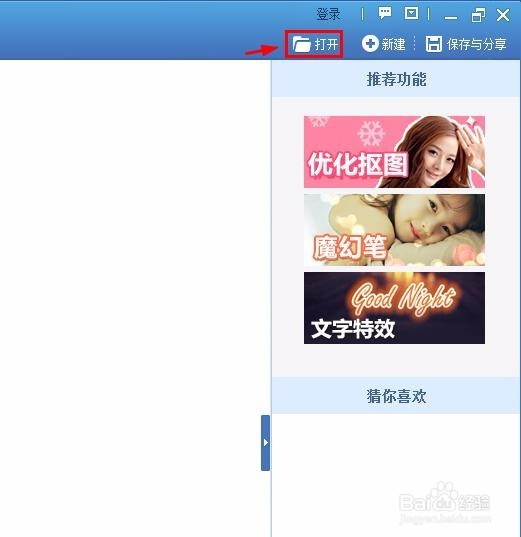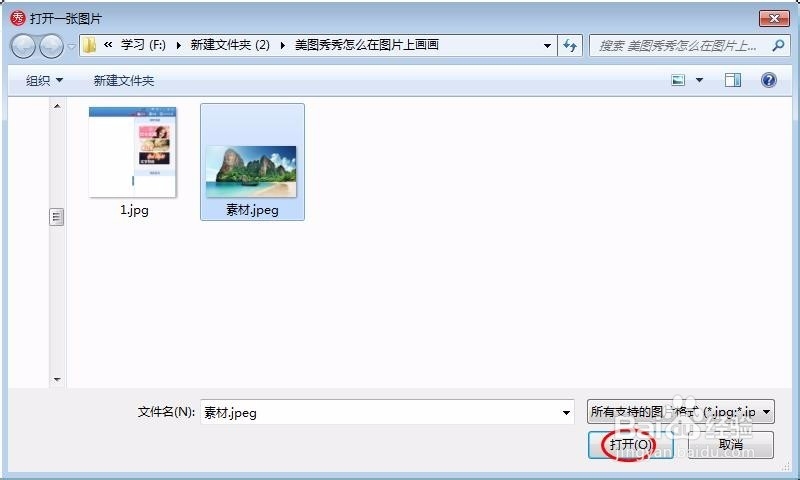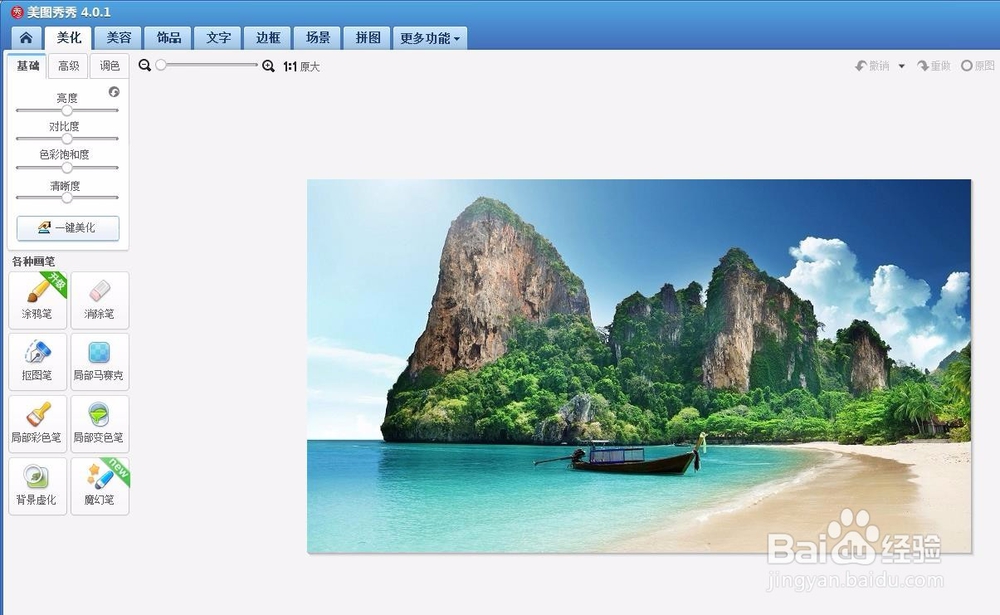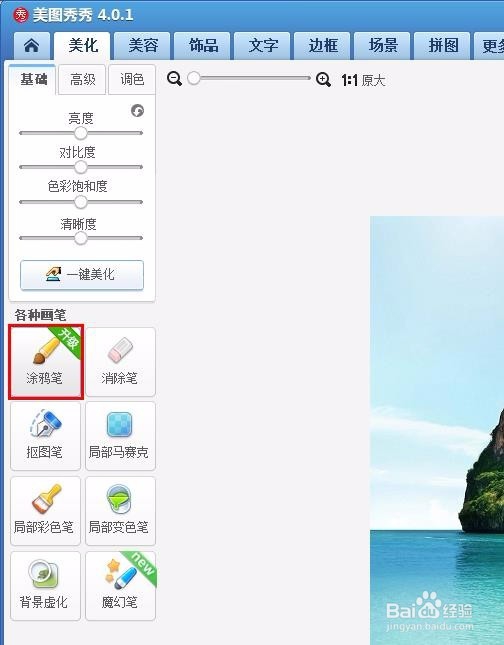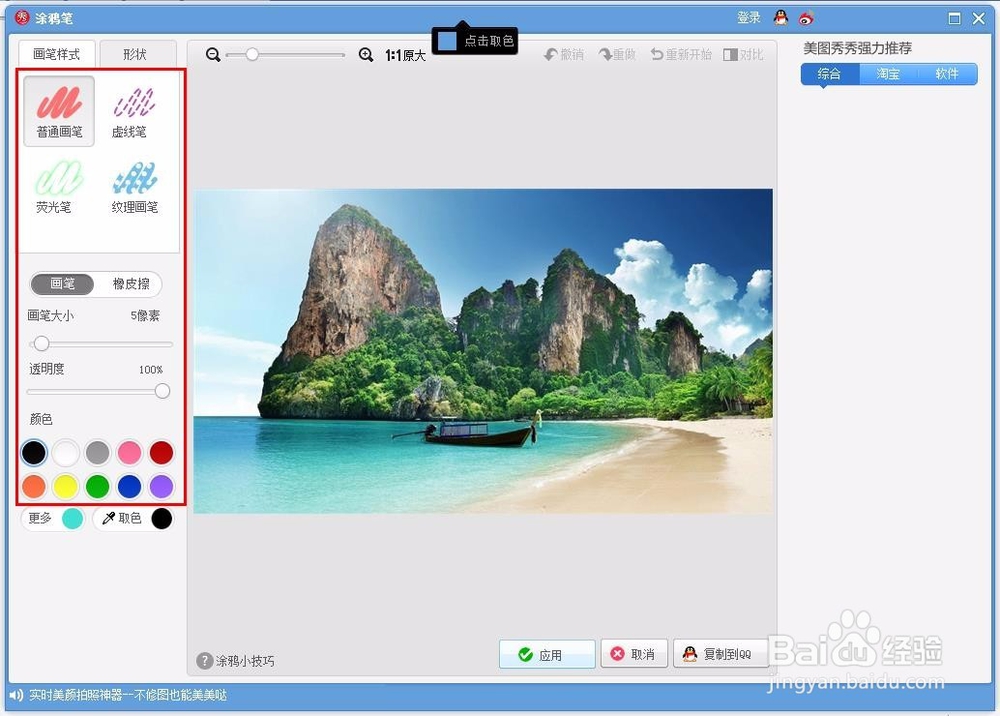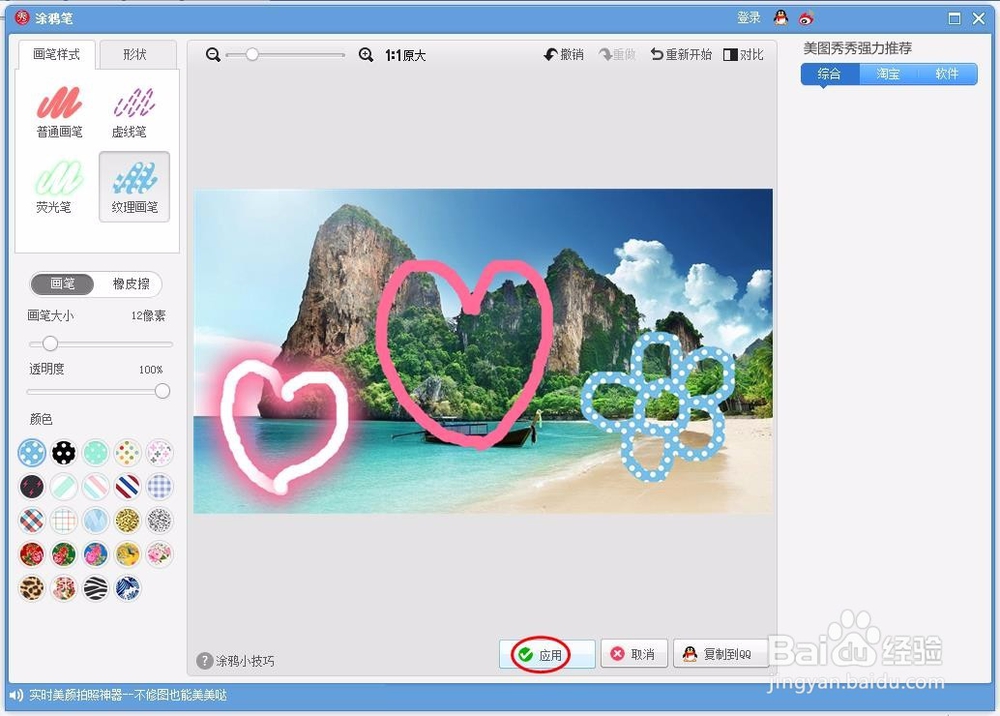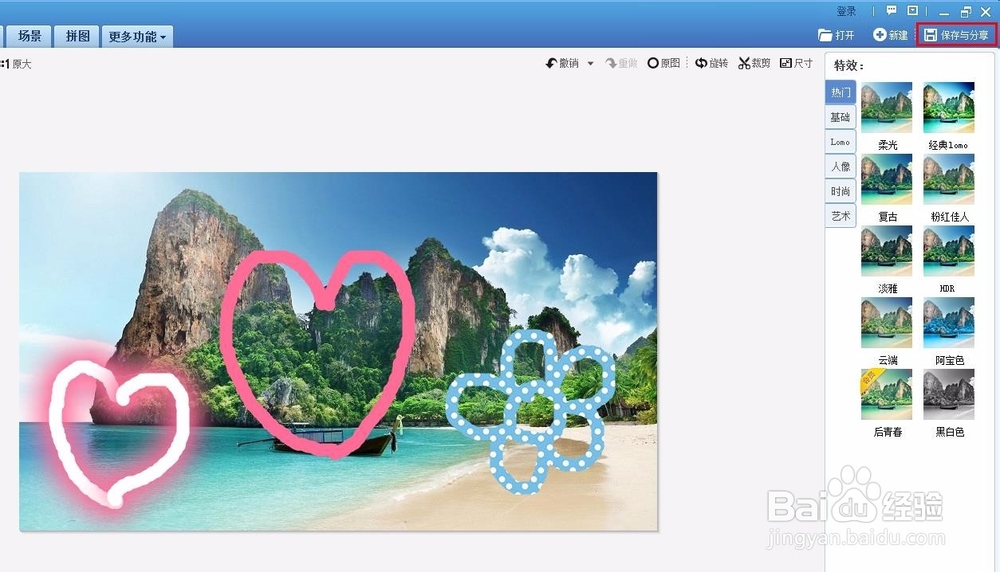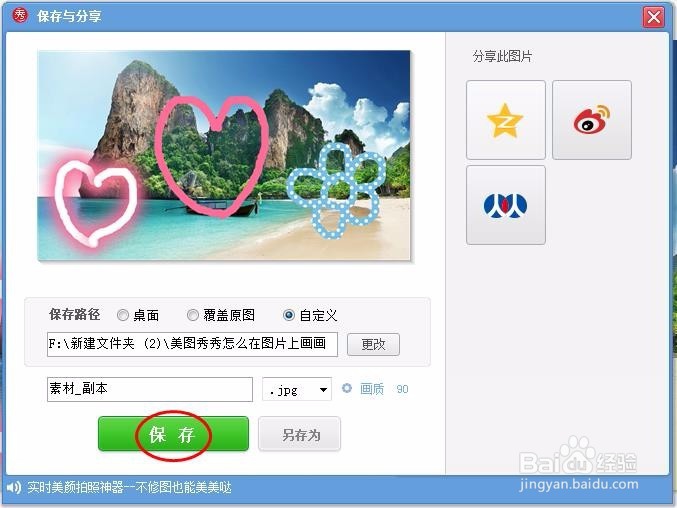美图秀秀怎么在图片上画画
我们在用美图秀秀修图的时候,可能会需要在图片中加一下图画,那么美图秀秀怎么在图片上画画呢?下面就来介绍一下美图秀秀中在图片上画画的方法,希望对你有所帮助。
工具/原料
美图秀秀
美图秀秀怎么在图片上画画
1、第一步:打开美图秀秀软件,单击右上角“打开”。
2、第二步:选择需要画画的图片,单击“打开”按钮。
3、第三步:在左侧画笔栏中选择“涂鸦笔”。
4、第四步:在涂鸦界面,左侧可以选择画笔样式,设置画笔大小和颜色。
5、第五步:设置好画笔,根据自己的需要在图片中画画即可,画画完成单击“应用”按钮。
6、第六步:单击右上角“保存与分享”,将画好的图片保存至合适的位置,完成操作。
声明:本网站引用、摘录或转载内容仅供网站访问者交流或参考,不代表本站立场,如存在版权或非法内容,请联系站长删除,联系邮箱:site.kefu@qq.com。
阅读量:32
阅读量:73
阅读量:79
阅读量:65
阅读量:94